Hur man fixar inget ljud i OBS Studio
Miscellanea / / January 21, 2022
Precis som all annan programvara är OBS inte heller fri från buggar. Under hela din användning kan du komma på olika typer av problem. Och ett sådant problem är att ljudet inte fungerar på OBS Studio. Användare har registrerat sina klagomål på att ljudet helt plötsligt slutar fungera i OBS, även om de andra funktionerna fortsätter som vanligt. Tja, om du går igenom samma problem och letar efter en snabb lösning har vi de rätta lösningarna för dig.
OBS eller Open Broadcaster Software är dedikerad programvara med öppen källkod för videoinspelning och livestreaming. OBS-applikationen är tillgänglig för alla Windows-, Linux- och Mac-plattformar vilket gör den till en plattformsoberoende programvara. OBS förser dig säkert med en av de mest pålitliga videoinspelningsplattformarna med högkvalitativ prestanda i realtid, obegränsade scener och Modular Dock UI. Dessutom ger den strömlinjeformade inställningspanelen massor av användbara konfigurationsalternativ för din sändning och streaming.
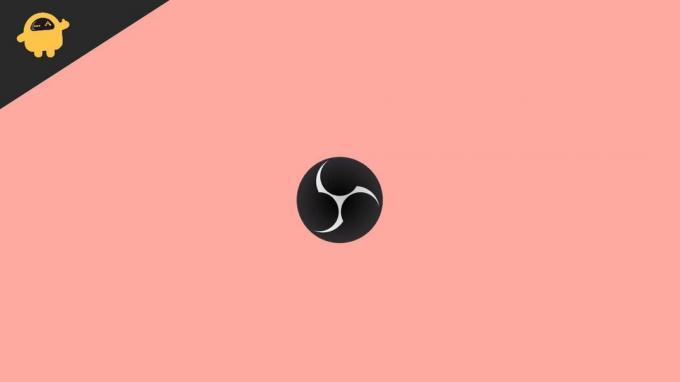
Sidans innehåll
-
Hur fixar jag inget ljud i OBS Studio?
- Metod 1: Slå på ljudet för OBS
- Metod 2: Sök efter ljudinställningar
- Metod 3: Stäng av ljudövervakning
- Metod 4: Uppdatera ljuddrivrutiner
- Slutsats
Hur fixar jag inget ljud i OBS Studio?
Ljudproblem har varit ganska vanliga med OBS Studio. Användare kommer hela tiden med olika problem relaterade till ljudet och en del tränar också på sina lösningar. Om du går till forumet kommer du att hitta flera svar från användare för samma problem, men de flesta av dem verkar knappast fungera i ditt fall. Därför har vi idag gått igenom själva problemet och försökt hitta några legitima lösningar för att fixa inget ljud i OBS Studio.
Metod 1: Slå på ljudet för OBS
Om OBS-applikationen på din enhet av någon slump har stängts av, kommer du inte att höra ljudet i så fall. Därför skulle vårt första försök vara att stänga av ljudet för OBS och se om det löser allt.
- Högerklicka på högtalarikonen i aktivitetsfältet.
- Välj "Open Volume Mixer".
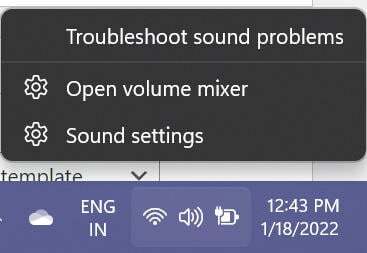
- Leta reda på OBS-ikonen och klicka på den för att stänga av ljudet.
När du är klar, kontrollera om OBS nu kan spela upp ljud eller inte. Om det fortfarande inte fungerar eller om din OBS redan var avstängd, arbeta med de kommande korrigeringarna.
Metod 2: Sök efter ljudinställningar
Många gånger kan programvaran helt enkelt misslyckas med att ta upp ljudet på grund av hårdvarufel med ditt headset eller högtalare. Lyckligtvis kan du leta efter sådana fel ganska enkelt och rätta till dem om något verkar fel. Du kan kontrollera ljudinställningarna på din enhet genom att följa dessa steg:
- Tryck på Win-tangenten + R för att öppna kommandot Kör.
- Skriv "Kontroll" och klicka på Ok för att öppna Kontrollpanelen.
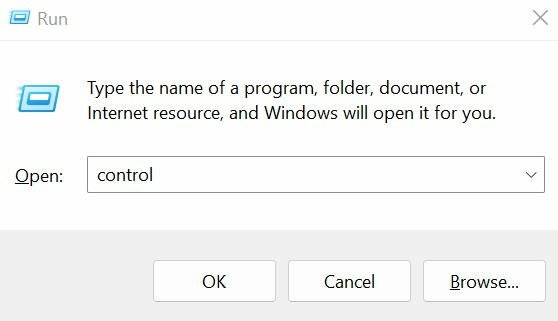
- Klicka på alternativet "Visa efter" och välj Små ikoner från rullgardinsmenyn.

Annonser
- Högerklicka på ljudfönstret, aktivera "Visa inaktiverade enheter" och klicka på OK.
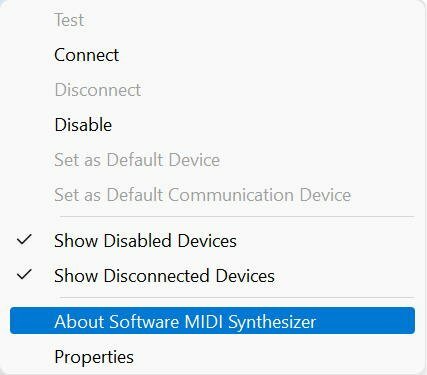
- Under fliken Uppspelning väljer du den enhet du använder (högtalare eller headset) och klickar på knappen Ange standard.

- Gå nu till Egenskaper.
- Välj fliken Nivåer och dra volymreglaget för att öka volymen.
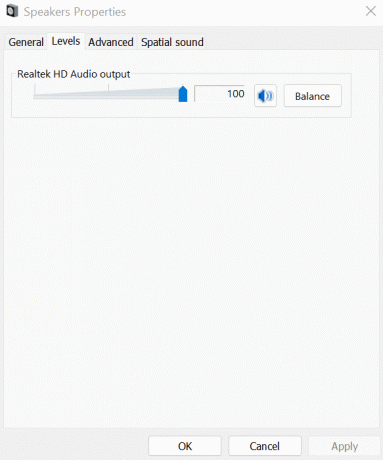
Annonser
- Klicka sedan på fliken Avancerat och markera "Tillåt applikationer att ta exklusiv kontroll över den här enheten" och tryck på OK-knappen.

- Gå tillbaka till fliken Uppspelning och välj Konfigurera.
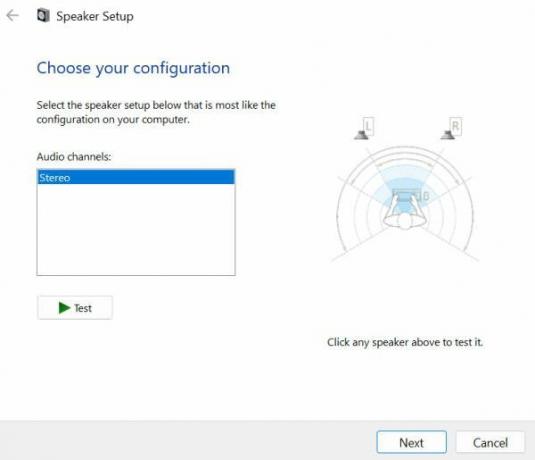
- Välj Stereo från rullgardinsmenyn och klicka på Nästa för att avsluta konfigurationen.
När du väl har ställt in rätt konfiguration bör OBS kunna fånga skrivbordsljudet bekvämt. Men även efter detta har du fortfarande ljudproblem, då kan det bero på andra orsaker. Du kanske borde gå vidare till vår nästa fix för att hitta ditt svar.
Metod 3: Stäng av ljudövervakning
Som standard är ljudövervakningen aktiverad i OBS Studio. Men att stänga av den har observerats ha eliminerat ljudproblemen med OBS för många användare. Stegen för att stänga av ljudövervakning är följande:
- Starta OBS Studio på din dator.
- Gå till Inställningar och välj Ljud.
- Nu, under avsnittet Avancerat, ändra övervakningsenheten till något annat än ditt headset.
- Spara ändringarna och detta kommer att lösa problemet med OBS Studio.
Metod 4: Uppdatera ljuddrivrutiner
Sist men inte minst visar sig förare oftast vara roten till problemen. Och om i ditt fall ingen av ovanstående lösningar fixar, kan det vara ett fel på din ljuddrivrutin. Om du använder en föråldrad drivrutin kan det finnas vissa inkompatibilitetsproblem med ditt headset eller högtalare som orsakar detta problem. Därför verkar uppdatering av ljuddrivrutinerna vara det bästa alternativet i den här situationen.
- Gå till Start-menyn och sök efter Enhetshanteraren.
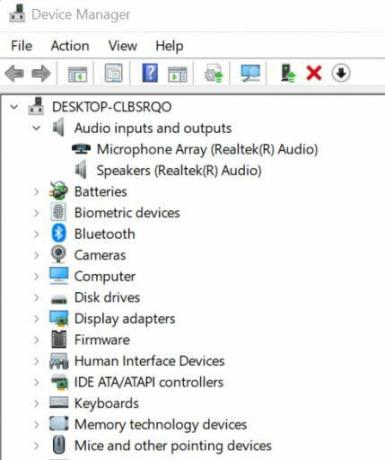
- Dubbelklicka nu på ljudingångar och utgångar.
- Högerklicka på headsetet eller högtalaren baserat på den enhet du använder.
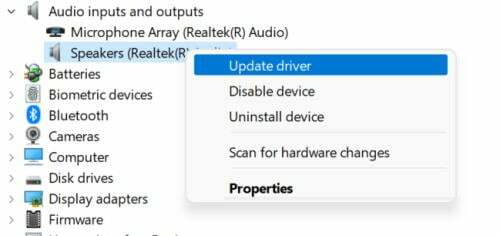
- Välj Uppdatera drivrutin.
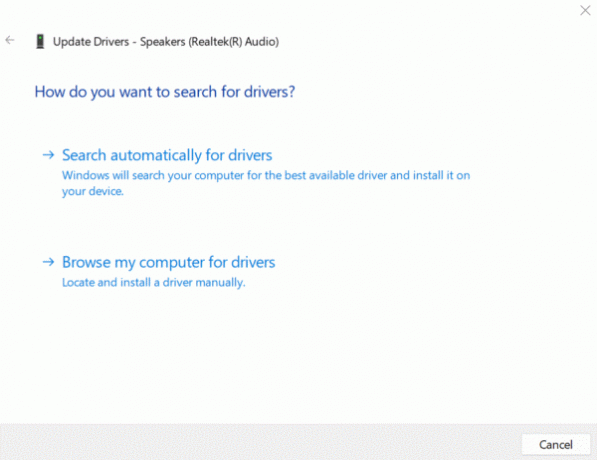
- Klicka på Sök automatiskt efter drivrutiner.
Slutsats
Ljudproblem med OBS Studio har varit ett mycket frekvent problem på sistone. Men med dessa knep på din hand kan du med största sannolikhet hitta svaret på varför OBS står inför sådana problem. Eftersom de flesta användare har funnit att det är en effektiv lösning att stänga av ljudövervakningen, rekommenderar vi att du börjar med det. Men om så inte är fallet med dig, fortsätt med de andra korrigeringarna för att se vad som fungerar för dig. Låt oss veta om du har problem med att utföra stegen eller om du har andra förslag.



